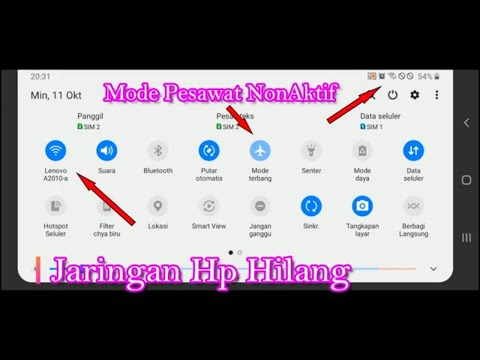
Isi
Tidak terhubung ke kesalahan jaringan adalah masalah umum untuk perangkat Samsung dan non-Samsung. Dalam banyak kasus, ini bukan masalah perangkat keras sehingga dosis langkah pemecahan masalah biasa yang dapat dilakukan pengguna dapat membantu. Untuk beberapa kasus, mendapatkan bantuan dari operator jaringan mungkin juga berhasil. Dalam posting ini, kami menunjukkan kepada Anda pemecahan masalah yang dapat Anda coba untuk memperbaiki Galaxy J7 Anda yang terus kehilangan koneksi jaringan.
Masalah: Galaxy J7 terus kehilangan koneksi jaringan (tidak terhubung ke kesalahan jaringan)
Hai, saya baru saja membeli Samsung Galaxy J7 Crown baru dengan layanan Straight talk (menggunakan menara Verizon). Masalah yang saya alami adalah layanan akan kehilangan layanan sekali atau dua kali sehari dan tidak akan kembali sampai saya menghidupkan ulang ponsel. Saya berada di area dengan jangkauan yang baik. Agak menjengkelkan ketika Anda kebetulan menggunakan ponsel untuk melakukan sesuatu dan dikatakan tidak tersambung ke jaringan. Saya kemudian menghidupkan siklus telepon dan pesan dan email mulai masuk yang dikirim beberapa jam yang lalu. Saya telah menghubungi Straight Talk dan mereka mengatakan telepon berfungsi normal (mereka tidak membantu). Saya akan mengembalikan ponsel ke toko (Walmart) jika saya tidak tahu. Bukan hanya ponsel saya juga, istri saya juga mendapatkannya dan melakukan hal yang sama. Bagi saya, ini terdengar seperti masalah perangkat lunak. Apakah Anda punya ide?
Larutan: Masalah ini terjadi dari waktu ke waktu. Ini telah dilaporkan oleh banyak pengguna sepanjang waktu. Sayangnya, tidak ada cara langsung untuk mengetahui penyebabnya di perangkat tertentu. Anda perlu mempersempit faktor-faktor dan melihat di mana masalahnya berhenti.
Kosongkan partisi cache
Memastikan bahwa cache sistem di-refresh harus menjadi langkah pemecahan masalah pertama yang harus Anda lakukan dalam kasus ini. Cache sistem yang rusak terkadang dapat terjadi setelah pembaruan atau pemasangan aplikasi. Ada berbagai macam bug dan masalah yang dapat berkembang saat perangkat Anda memiliki cache sistem yang rusak. Untuk menyegarkannya, ikuti langkah-langkah di bawah ini:
- Matikan perangkat.
- Tekan dan tahan tombol Volume Naik dan tombol Bixby, lalu tekan dan tahan tombol Daya.
- Saat logo Android berwarna hijau ditampilkan, lepaskan semua kunci ('Menginstal pembaruan sistem' akan muncul selama sekitar 30 - 60 detik sebelum menampilkan opsi menu pemulihan sistem Android).
- Tekan tombol Volume turun beberapa kali untuk menyorot 'wipe cache partition'.
- Tekan tombol Daya untuk memilih.
- Tekan tombol Volume turun sampai 'yes' disorot dan tekan tombol Power.
- Saat partisi wipe cache selesai, “Reboot system now” disorot.
- Tekan tombol Daya untuk memulai ulang perangkat.
Setel ulang pengaturan jaringan
Yang ini adalah pokok untuk pemecahan masalah jaringan apa pun. Beberapa bug jaringan disebabkan oleh konfigurasi atau pengaturan jaringan yang salah. Untuk mengetahui apakah penyebab masalahnya terletak pada penyiapan jaringan ponsel Anda saat ini, pertimbangkan untuk menghapus setelan jaringannya dengan melakukan langkah-langkah berikut:
- Buka aplikasi Pengaturan.
- Ketuk Manajemen umum.
- Ketuk Reset.
- Ketuk Atur Ulang Pengaturan Jaringan.
- Ketuk tombol RESET SETTINGS untuk mengonfirmasi.
- Mulai ulang Galaxy J7 Anda dan periksa masalahnya.
Instal pembaruan
Yang kami maksud adalah pembaruan untuk aplikasi dan Android. Dalam beberapa kasus, pembaruan operator mungkin diperlukan untuk mengoptimalkan perangkat saat menggunakan jaringan. Pastikan Anda memasang pembaruan Android atau operator yang tersedia saat ini.
Beberapa aplikasi usang berpotensi menimbulkan masalah. Untuk mengurangi kemungkinan hal itu terjadi, Anda ingin menyimpan semua aplikasi dalam versi terbarunya. Pastikan untuk memeriksa pembaruan aplikasi secara manual di aplikasi Google Play Store jika Anda mengubah pengaturan default untuk mengunduh dan menginstal pembaruan secara otomatis.
Amati pada Safe Mode
Berbicara tentang aplikasi, beberapa mungkin mengganggu Android dan menyebabkan masalah. Untuk melihat apakah aplikasi yang diunduh menyebabkan J7 Anda kehilangan koneksi dari waktu ke waktu, Anda dapat membiarkan perangkat Anda berjalan pada mode aman. Anda kemudian dapat mengamatinya selama beberapa hari untuk melihat apakah ada perbedaan.
Untuk mem-boot J7 Anda ke mode aman:
- Matikan perangkat.
- Tekan dan tahan tombol Daya melewati layar nama model.
- Saat "SAMSUNG" muncul di layar, lepaskan tombol Daya.
- Segera setelah melepaskan tombol Daya, tekan dan tahan tombol Volume turun.
- Terus tahan tombol Volume turun hingga perangkat selesai memulai ulang.
- Mode aman akan ditampilkan di sudut kiri bawah layar.
- Lepaskan tombol Volume turun saat Anda melihat Safe Mode.
Untuk mengidentifikasi aplikasi mana yang menyebabkan masalah, Anda harus mem-boot ponsel kembali ke mode aman dan mengikuti langkah-langkah ini:
- Boot ke mode aman.
- Periksa masalahnya.
- Setelah Anda mengonfirmasi bahwa aplikasi pihak ketiga yang menjadi penyebab, Anda dapat mulai mencopot pemasangan aplikasi satu per satu. Kami menyarankan Anda memulai dengan yang terbaru yang Anda tambahkan.
- Setelah Anda mencopot aplikasi, mulai ulang ponsel ke mode normal dan periksa masalahnya.
- Jika perangkat Anda masih bermasalah, ulangi langkah 1-4.
Izinkan data aplikasi Latar Belakang (Penghemat Data)
Terkadang, Penghemat Data mungkin tidak berfungsi sebagaimana mestinya dan mencegah aplikasi yang membutuhkan internet, meskipun tidak digunakan secara aktif, untuk terhubung. Coba matikan Penghemat Data dan lihat apa yang terjadi. Begini caranya:
- Buka aplikasi Pengaturan.
- Ketuk Koneksi.
- Tap Penggunaan data.
- Ketuk Penghemat kuota.
- Matikan Penghemat kuota.
Ubah jaringan secara manual
Memaksa perangkat untuk terhubung ke jaringan lain terkadang memperbaiki masalah sinyal. Begini caranya:
- Buka aplikasi Pengaturan.
- Ketuk Koneksi.
- Ketuk Jaringan seluler.
- Ketuk Operator jaringan.
- Paksa ponsel untuk mencari semua jaringan yang tersedia di area tersebut dengan mengetuk opsi Jaringan pencarian.
- Tunggu beberapa saat hingga perangkat selesai memindai.
- Pilih jaringan (bukan yang Anda gunakan).
- Setelah perangkat mengatakan tidak dapat membuat koneksi atau gagal mendaftar ke jaringan, pilih operator jaringan Anda sendiri.
- Tunggu hingga perangkat terdaftar ke jaringan.
- Nyalakan ulang ponsel.
- Periksa masalahnya.
Setel ulang preferensi aplikasi
Menyetel ulang preferensi aplikasi seringkali diabaikan di banyak artikel pemecahan masalah Android, tetapi jika menyangkut masalah seperti milik Anda, itu mungkin sangat membantu. Ada kemungkinan bahwa salah satu atau beberapa aplikasi default Anda mungkin tidak disetel dengan benar, menyebabkan kesalahan ini terjadi. Karena tidak ada cara untuk mengetahui apakah tebakan ini benar, yang perlu Anda lakukan adalah memastikan bahwa semua aplikasi default diaktifkan. Berikut cara melakukannya:
- Buka aplikasi Pengaturan.
- Tap Aplikasi.
- Ketuk Pengaturan lainnya di kanan atas (ikon tiga titik).
- Pilih Reset preferensi aplikasi.
- Mulai ulang perangkat Anda dan periksa masalahnya.
Reset pabrik
Jika tidak ada yang berhasil sejauh ini, Anda harus mempertimbangkan untuk mengembalikan semua pengaturan perangkat lunak ke default. Anda dapat melakukannya dengan menyeka ponsel melalui reset pabrik. Pastikan untuk mencadangkan data pribadi Anda sebelum melakukannya.
- Buat cadangan data Anda.
- Matikan perangkat.
- Tekan dan tahan tombol Volume Naik dan tombol Bixby, lalu tekan dan tahan tombol Daya.
- Saat logo Android berwarna hijau ditampilkan, lepaskan semua kunci ('Menginstal pembaruan sistem' akan muncul selama sekitar 30 - 60 detik sebelum menampilkan opsi menu pemulihan sistem Android).
- Tekan tombol Volume turun beberapa kali untuk menyorot 'wipe data / factory reset'.
- Tekan tombol Daya untuk memilih.
- Tekan tombol Volume turun sampai 'Ya - hapus semua data pengguna' disorot.
- Tekan tombol Daya untuk memilih dan memulai reset master.
- Saat master reset selesai, 'Reboot system now' disorot.
- Tekan tombol Daya untuk memulai ulang perangkat.
Hubungi operator jaringan Anda
Beberapa masalah jaringan tidak dapat diperbaiki di pihak pengguna. Jika masalah kembali setelah reset penuh, beri tahu operator jaringan Anda tentang hal itu.


